概要
科目元帳、補助元帳、部門元帳、プロジェクト元帳、部門別補助元帳の参照出力が可能です。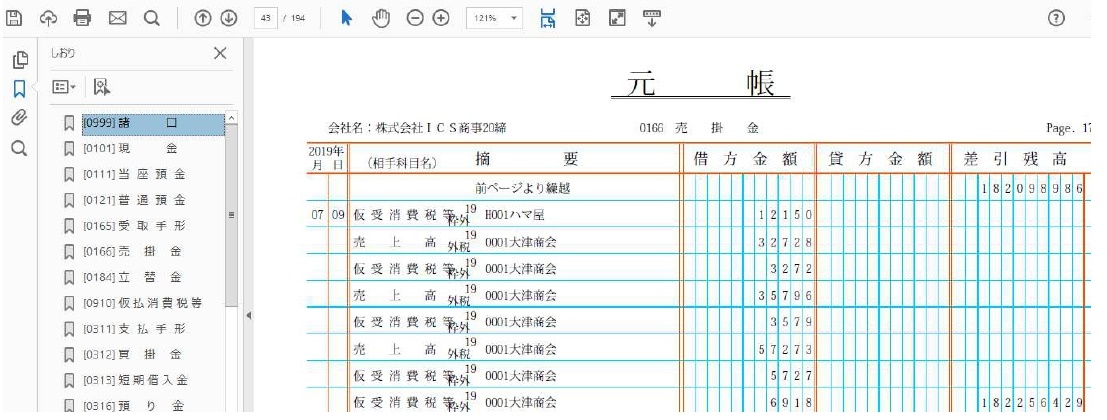 ・PDF表示・・・A4縦(摘要は上段から折り返し下段まで全角32文字表示されます)
・PDF表示・・・A4縦(摘要は上段から折り返し下段まで全角32文字表示されます)
・PDF表示・・・A4横(摘要上段全角32文字、下段に相手枝番名称と部門名称が表示されます)
・テキスト表示・・・3行表示(Excel保存、CSV保存が可能です)
・テキスト表示・・・1行表示(Excel保存、CSV保存が可能です)
すべての帳簿からExcel保存、CSV保存が可能です(基本一つの科目に対し書き出されます)
科目の範囲指定をした場合でも先頭の科目のみ書出しされます。
科目元帳・・・選択した1つの科目がシートに展開されるExcelファイル
補助元帳・・・選択した1つの科目に対しシートごとに枝番展開されるExcelファイル
部門元帳・・・選択した1つの部門に対しシートごとに科目展開されるExcelファイル
プロジェクト元帳・・・選択した1つのプロジェクトに対しシートごとに科目展開されるExcelファイル
部門別補助元帳・・・選択した部門/科目がシートごとに枝番展開されるExcelファイル
こんな時に利用します
帳簿を様々な方法で自分のPCから参照したい(期間設定、科目枝番等の指定検索)
年間まとめて印刷したい、月ごとまたは四半期、半期等で印刷したい
年間まとめてPDF保存して税理士または別のハード媒体にPDFファイルを移したい。(○○会社第何期分 元帳等)
各参照制約を設定して利用したい。
部門制限またはアプリケーション制限、あるいは科目の制約制限など掛けたい。
担当者ごとの参照設定等を細かく実施したい。
この画面の次によく使う機能として
【元帳】出力対象:未承認データ、承認データを含める含めない、税率表示有無など設定画面がございます。
【帳票出力①】-【仕訳条件検索】、【集計表】、【自動試算表】などで明細表や集計表を確認します。
【特所処理】-【仕訳入力状況確認】にて未承認データやその他の確認可能です。
【入力処理】-【簡易入力ⅡPRO】-【承認処理】にて承認漏れを確認します。
元帳出力方法
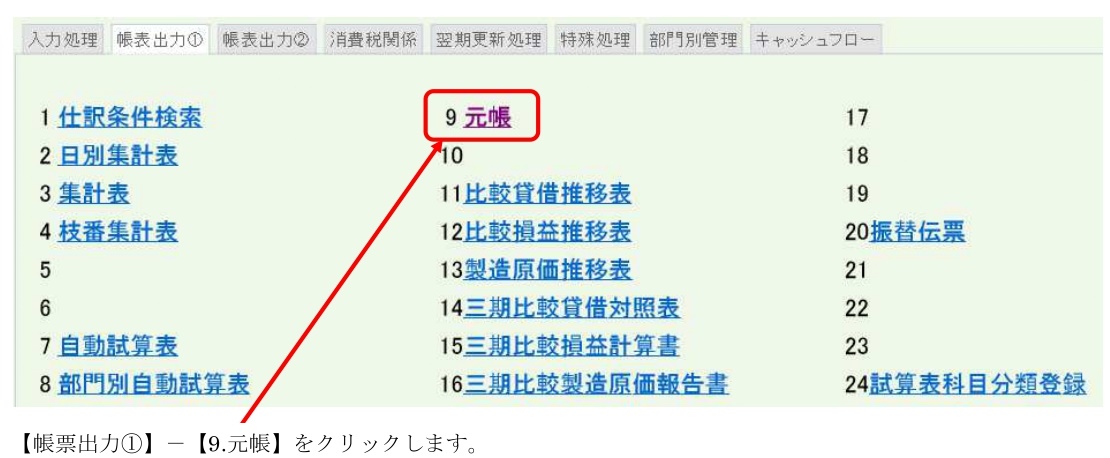
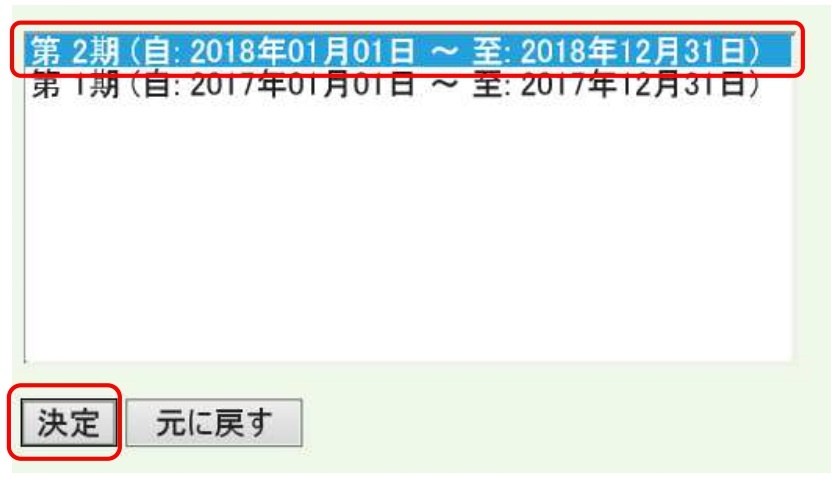
決算期を選択し、“決定”をクリックします。
出力する元帳の種類・形式選択します。

元帳の形式 [(3行表示)・(1行表示)]・・・画面表示のみ印刷不可、Excel・CSV書き出しが可能。
[(PDF:A4縦)・(PDFA4横)]・・・PDF印刷、PDF保存
出力例---補助元帳【1行表示】Excel書き出し
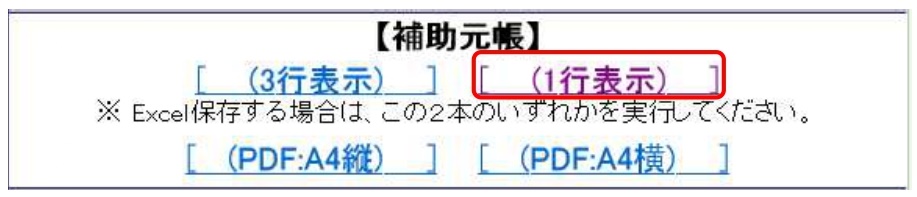
【補助元帳】-[1行表示]をクリックします。
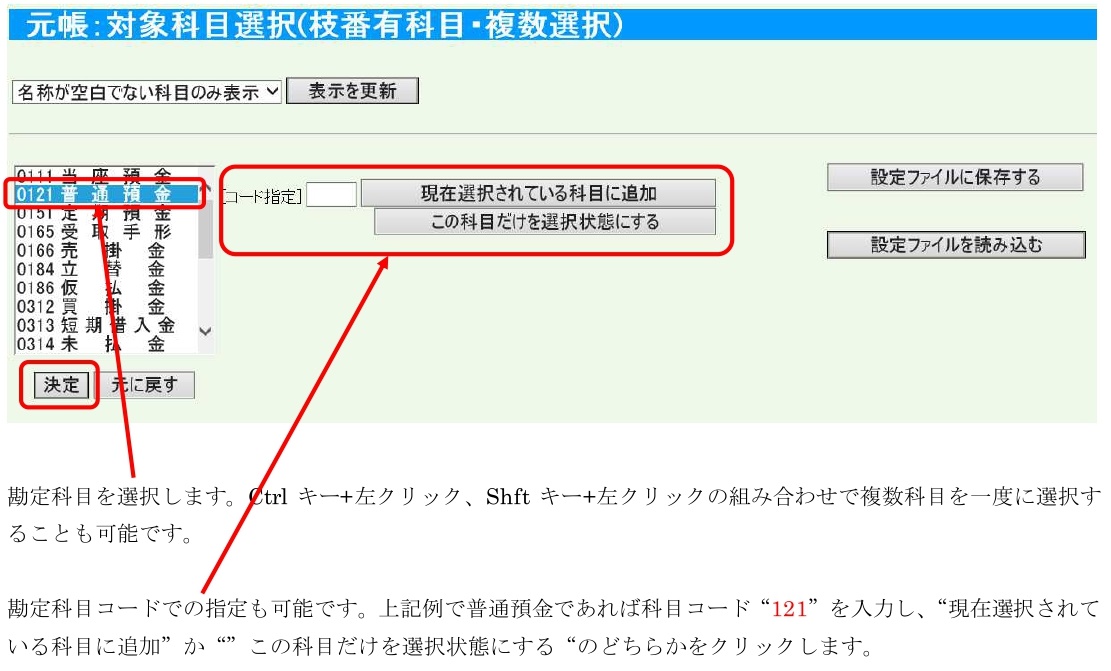
勘定科目が確定しましたら“決定”をクリックし次画面に進みます。
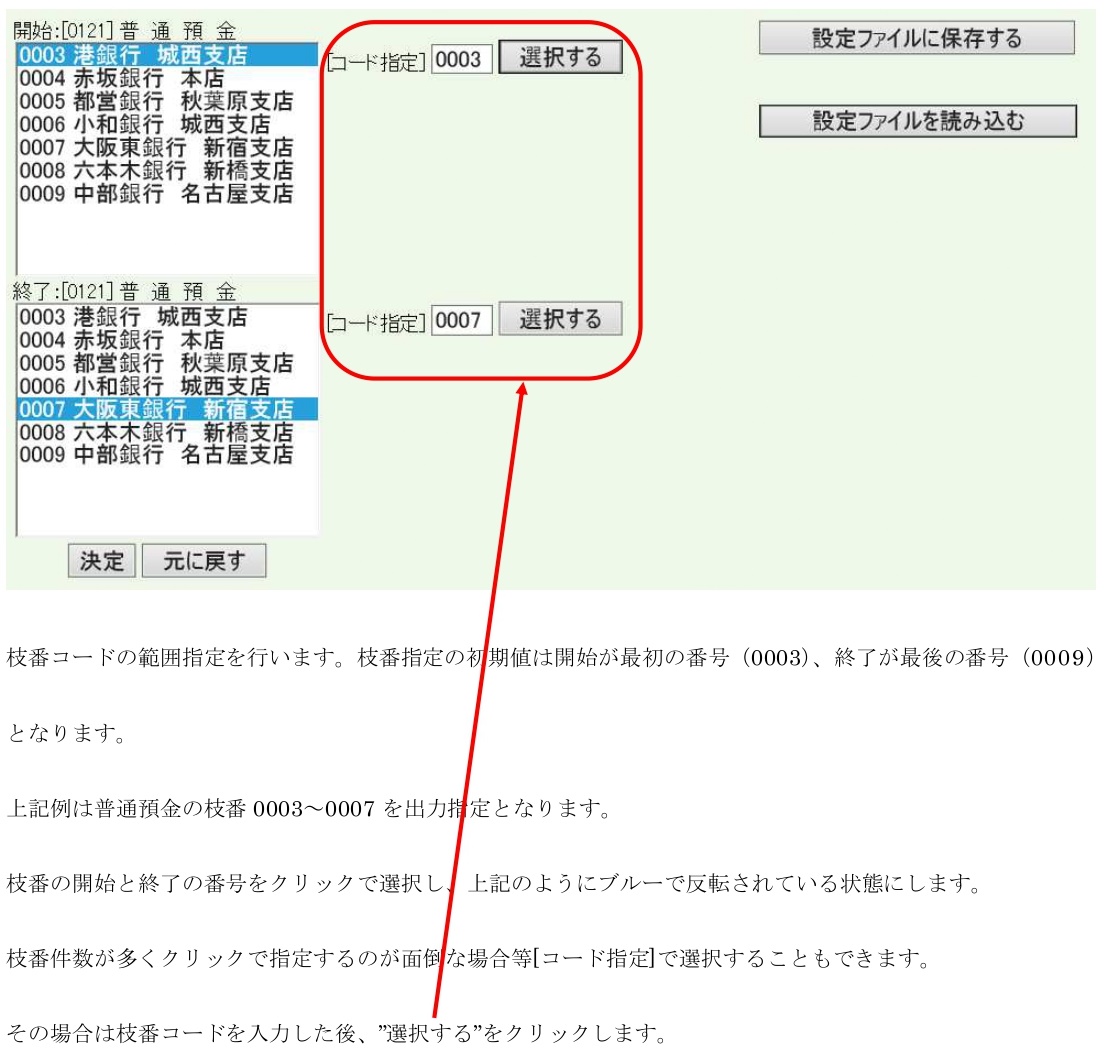
“決定”ボタンで確定します。
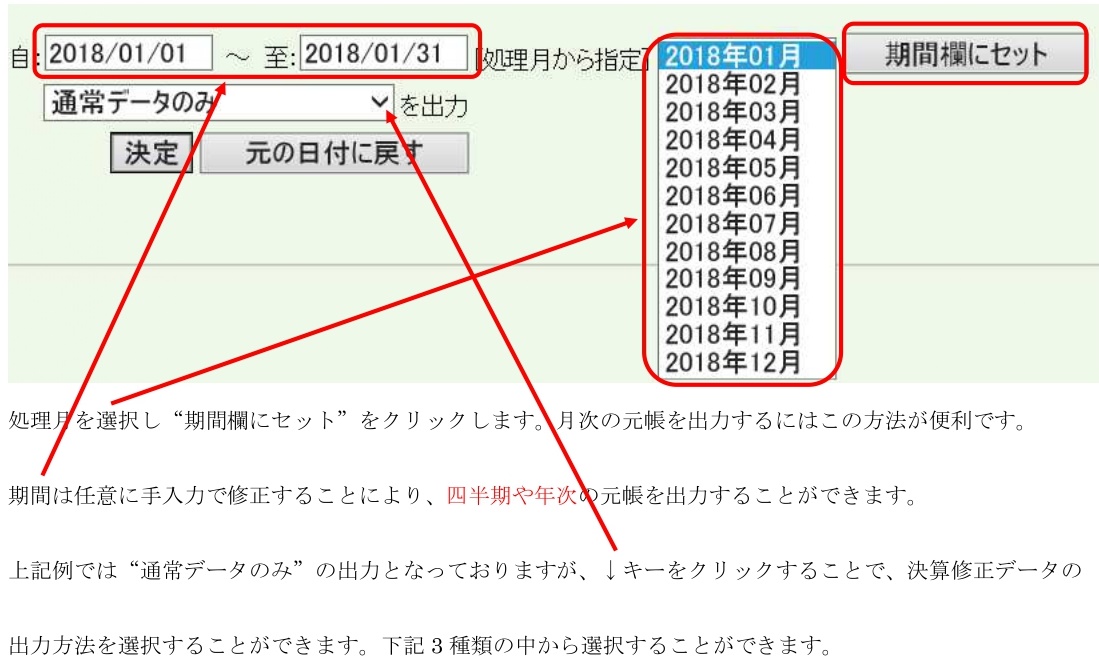

期間等セットが完了しましたら“決定”ボタンで進みます。
元帳出力結果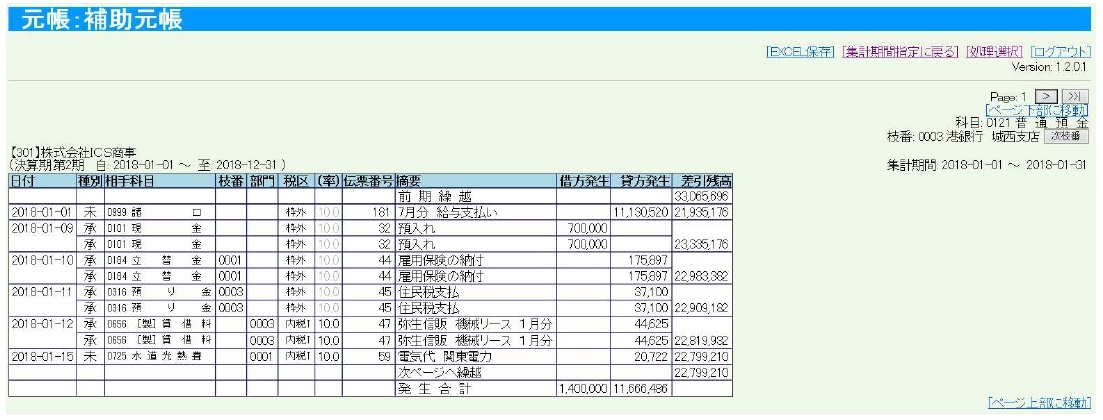
ページ切り替え
Excel書き出し
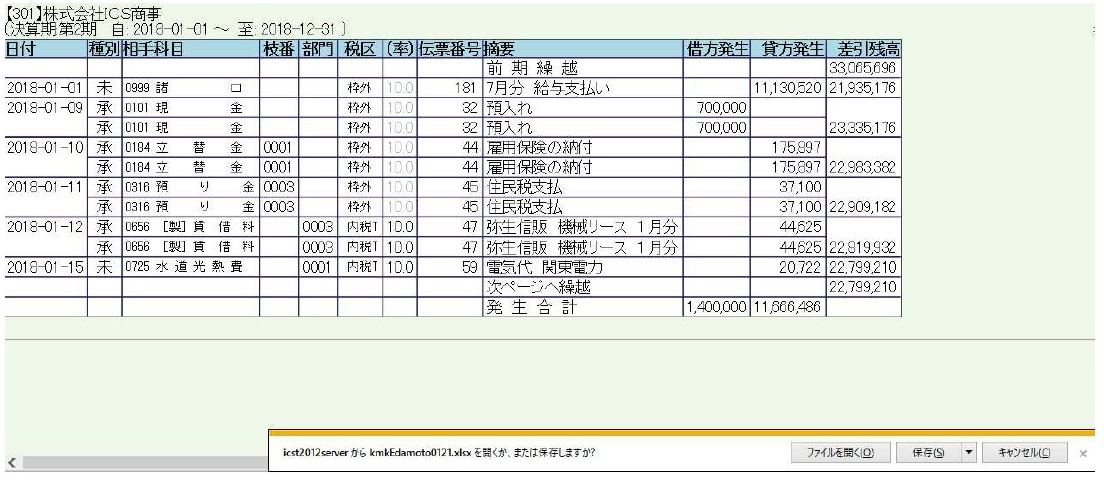
ファイルを開く
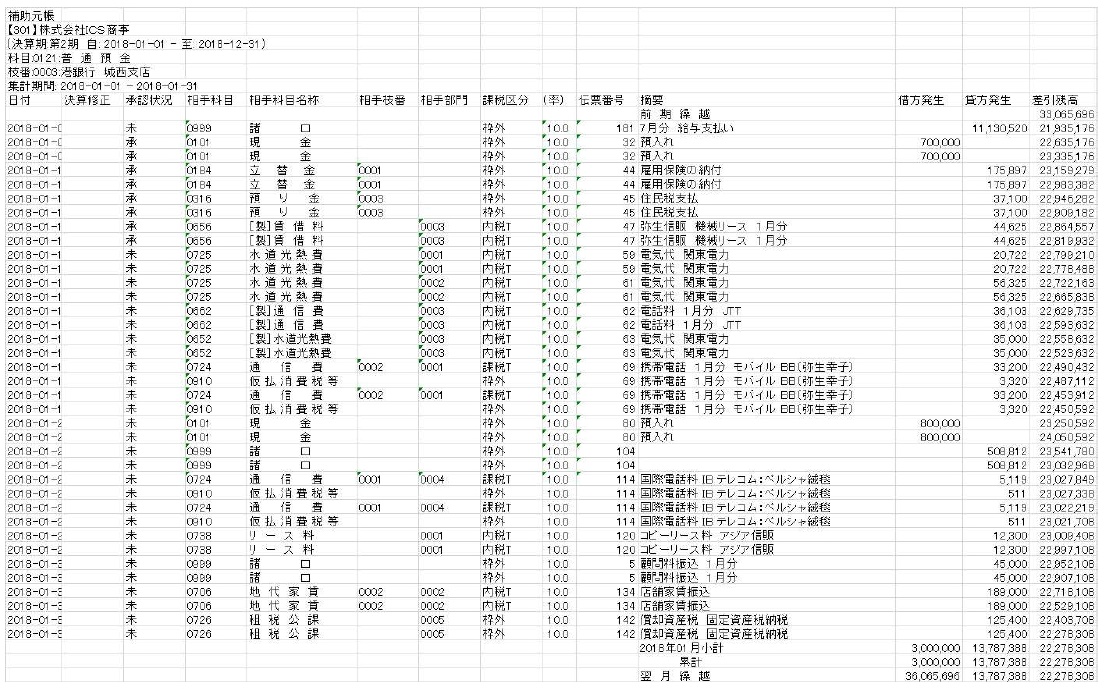
コメント